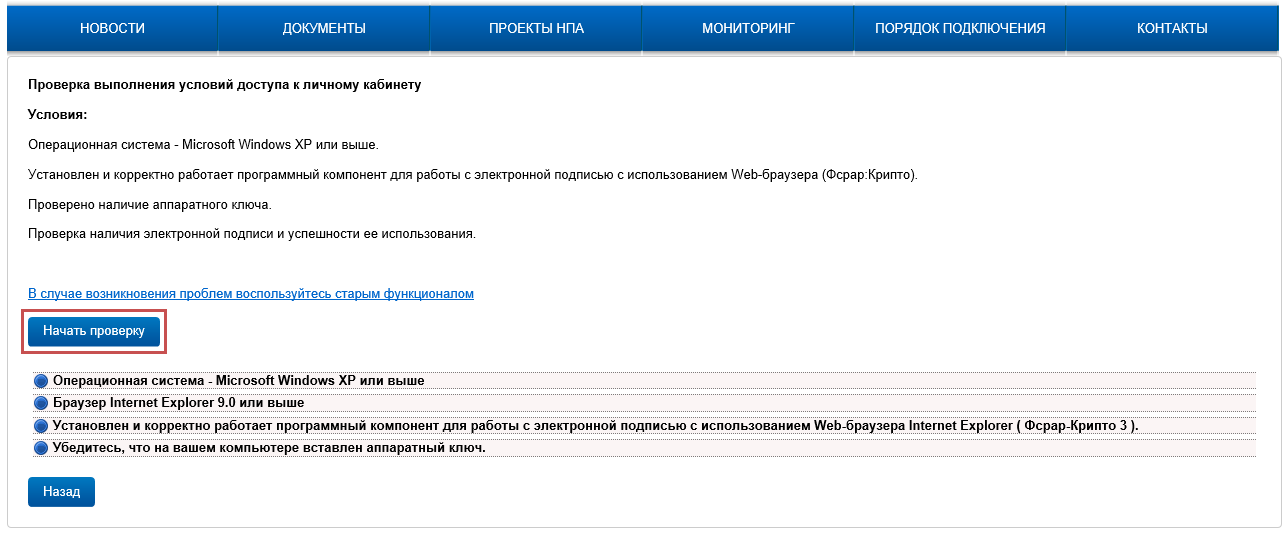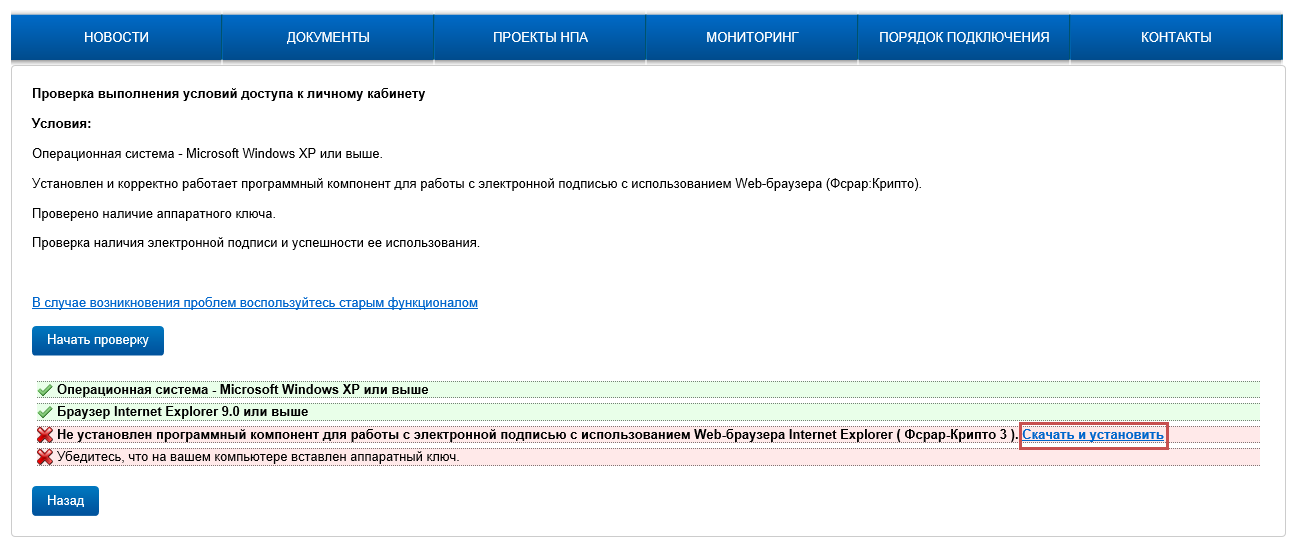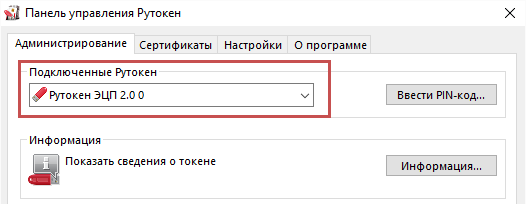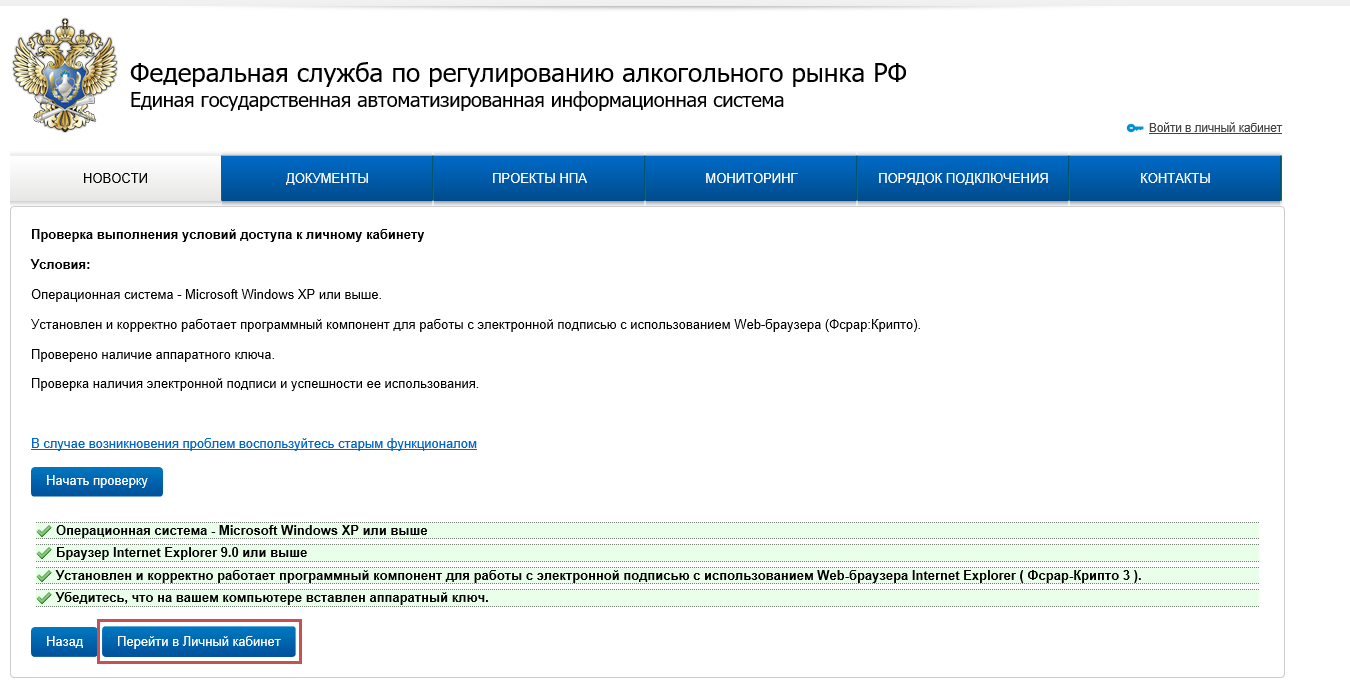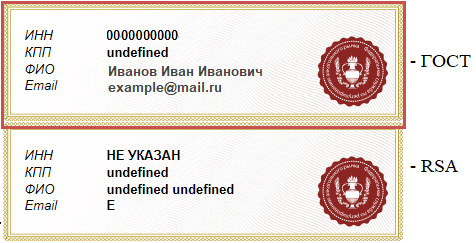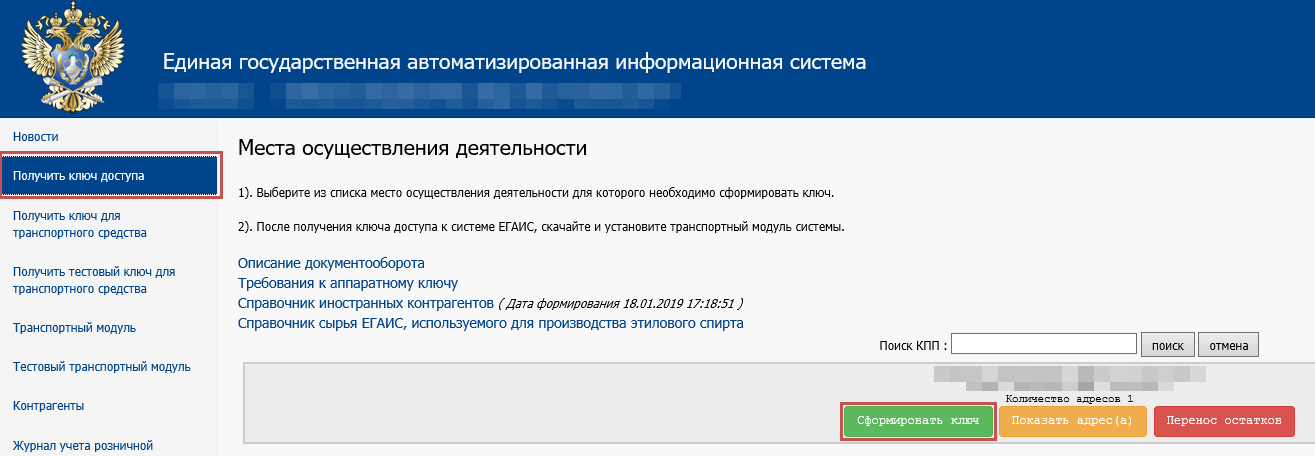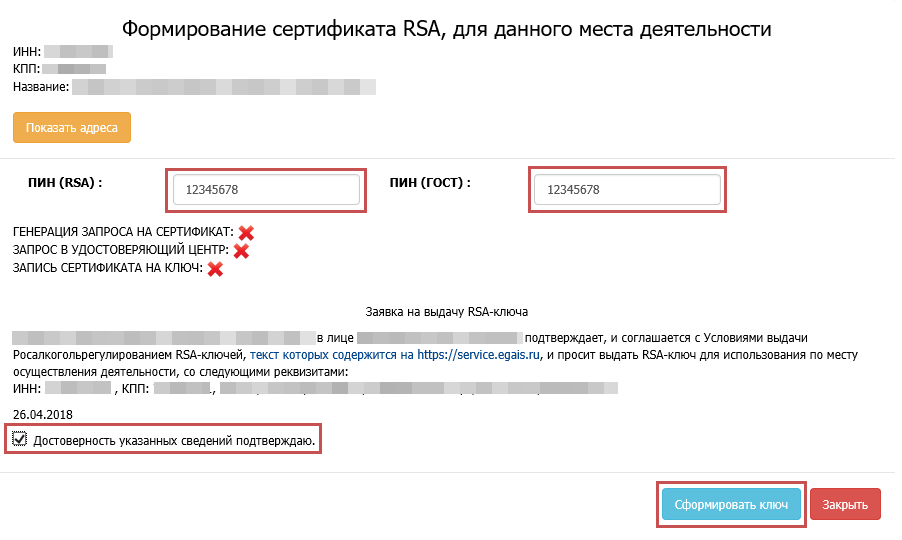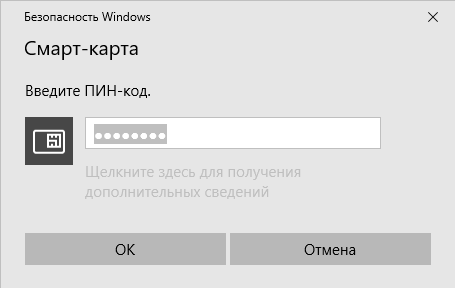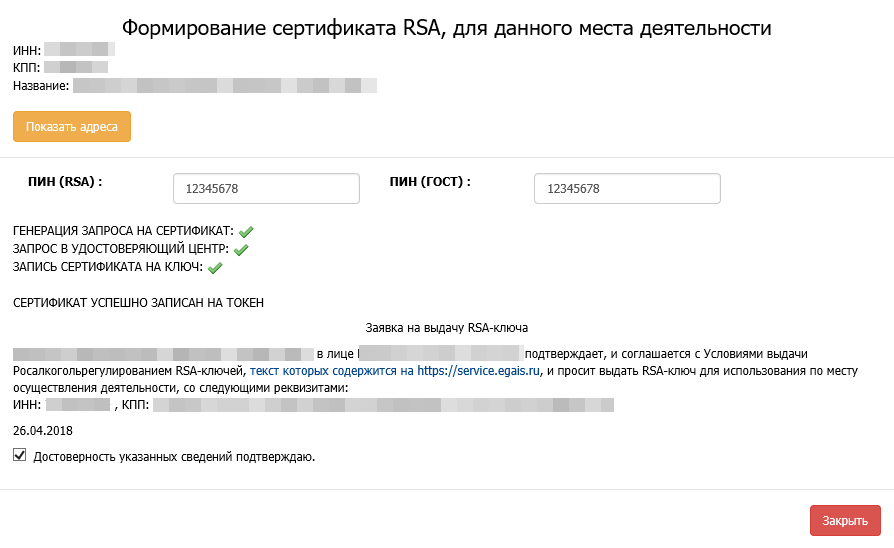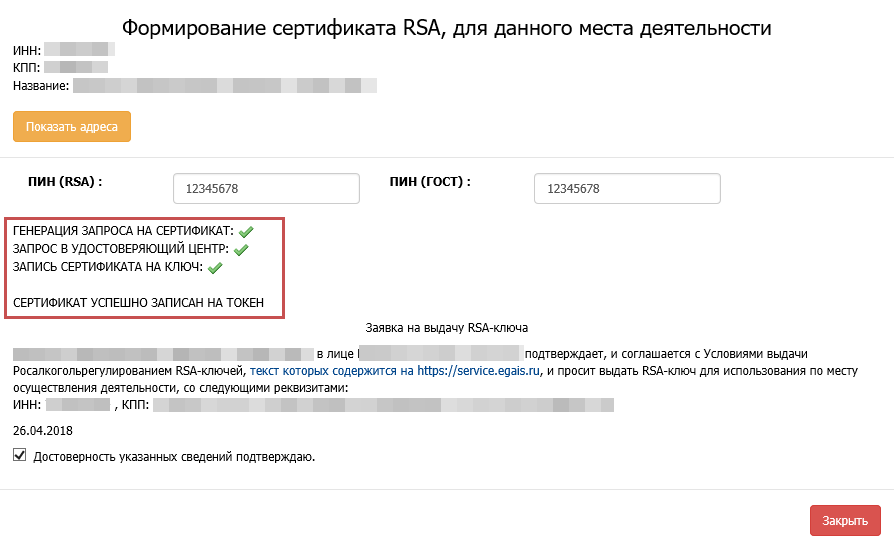Для корректной работы компонента ФСРАР Крипто необходимо проделать следующие действия:
- Зайдите Пуск-Панель управления-Программы и компоненты. Найдите компонент ФСРАР Крипто 2 и удалите его.
- Проверьте в Программах и компонентах наличие компонента ClientSetup. Если компонент установлен, его необходимо удалить.
- Зайдите на сайт egais.ru — Войдите в личный кабинет — Ознакомьтесь с условиями — Нажмите Начать проверку — Нажмите Скачать и установить компонент ФСРАР Крипто3.
-
Закройте Internet Explorer и запустите его от имени администратора. Для этого нажмите правой кнопкой мыши на значок Internet Explorer и Запустить от имени администратора. На запрос разрешения данной операции (если появится), отвечайте положительно.
-
Зайдите на сайт egais.ru. Нажмите Войти в личный кабинет — Ознакомиться с условиями — клавишу F12 и Начать проверку. Носитель при проверке должен быть вставлен.
После выполненных действий проверка должна пройти успешно.
Вы определились с выбором?
Перейти к оформлению заказа
Подключение к ЕГАИС. Пошаговая инструкция
Продавцы алкоголя, в том числе предприниматели, торгующие пивом и пивными напитками, обязаны работать с ЕГАИС (Единая государственная автоматизированная информационная система). С ее помощью государство отслеживает оборот алкогольной и спиртосодержащей продукции, борется с подделками. Рассказываем, как правильно подключиться к системе.
Без программного обеспечения не обойтись
В минимальный пакет для подключения входит:
- подключенный к интернету компьютер с минимальной скоростью сети от 256 кбит/с;
- крипто-ключ, записанный на рутокен;
- усиленная КЭП директора (квалифицированная электронная подпись);
- установленный УТМ (универсальный транспортный модуль);
- товароучетная программа для ЕГАИС, которая поддерживает обмен данными с УТМ.
Разберем все компоненты по отдельности.
Рутокен
По аналогии с КЭП для работы в ЕГАИС пользователи должны иметь защищенный крипто-ключ. Этот носитель можно приобрести только в специализированных организациях, имеющих лицензию от ФСБ.
Электронная подпись
Чтобы все ваши действия в системе были легальными, вам необходима КЭП для ЕГАИС. Этой квалифицированной электронной подписью вы будете подтверждать все свои действия в системе. Для получения подписи нужно обратиться в региональное отделение ФГУП «ЦентрИнформ» или к его партнерам. Для записи КЭП потребуется стандартный пакет документов:
- выписка из ЕГРЮЛ;
- СНИЛС и паспорт директора или предпринимателя;
- свидетельства ИНН/ОГРН/ОГРНИП;
- носитель для крипто-ключа.
За свои услуги «ЦентрИнформ» берет плату. Обращаться за записью свежего ключа придется ежегодно. Кроме этого, для каждого магазина или юрлица понадобится собственный крипто-ключ с электронной подписью.
УТМ
Приложение УТМ нужно скачать из личного кабинета ЕГАИС, где оно периодически обновляется. Для отправки и получения документов через УТМ к компьютеру подключается Рутокен с вашей подписью. При совершении каждой операции система обращается к вашему ключу, поэтому выделите для него отдельный надежный USB-порт.
Таким образом, процесс обмена документами с ЕГАИС будет налажен, но только использовать полученные документы вы не сможете. Для этого как раз и нужна товароучетная система, которая передает и получает документы через УТМ в ЕГАИС.
Учетная система
Не все товароучетные системы имеют встроенную поддержку ЕГАИС. Обращайте внимание на это при выборе, чтобы не пришлось платить дважды. Продавцы пива обязаны только подтверждать закупки в системе, поэтому им достаточно бесплатных утилит и программ из интернета для работы с УТМ.
Первоначальная подготовка пройдена, настроен минимальный функционал, позволяющий фиксировать закупки алкоголя в ЕГАИС. Для последующей реализации и списания нужно приобрести и настроить оборудование.
Торговое оборудование для ЕГАИС
Для торговли крепким алкоголем нужно позаботиться о следующих моментах:
1. На кассе использовать совместимую с ЕГАИС кассовую программу, поддерживающую обмен данными с УТМ.
Онлайн-касса должна отправлять информацию о розничной продаже алкоголя в УТМ. Рабочее место кассира снабжают специальной программой. Условия и требования для подключения ККМ к УТМ находятся в личном кабинете на сайте egais.ru.
С технической стороны компьютер для кассы должен иметь следующие параметры:
- процессор x86 с тактовой частотой 2 ГГц либо выше;
- 2 Гб оперативной памяти;
- сетевой контроллер Ethernet 100/1000 Mbps с разъемом RJ45;
- Windows 7 или выше;
- Java 8 или выше.
2. Для считывания штрихкодов и акцизных марок нужен 2D-сканер PDF417.
Обычный сканер штрихкодов с этикеток не справится с кодировкой, которую использует ЕГАИС, с ним справится 2D-сканер для QR-кодов. Целесообразно им снабдить не только кассира, но и кладовщика, принимающего алкогольную продукцию на склад.
Современные терминалы сбора данных (ТСД) имеют встроенные 2D-сканеры, которые позволяют проверить поступающую продукцию на случай подделки и выявить незарегистрированные бутылки в ЕГАИС.
3. Принтер для печати чеков (фискальный регистратор) должен уметь отображать QR-коды в чеке покупателя.
На чеках с алкогольной продукцией наличие QR-кода обязательно. С помощью сканера мобильного телефона покупатель может проверить легальность покупки.
Алгоритм подключения к ЕГАИС
Когда все компоненты собраны, начинаем действовать по инструкции.
1. Покупка крипто-ключа с КЭП.
На рекомендуемом Росалкогольрегулированием сайте АО «ЦентрИнформ» нужно выполнить стандартную процедуру регистрации. Для этого указываете тип организации, ИНН, ОГРН, создаете логин и пароль.
При успешно пройденной процедуре и по итогу покупки ключа у продавца на руках остаются 2 пин-кода для регистрации непосредственно в ЕГАИС.
Федеральный закон об электронной подписи № 63-ФЗ позволяет предпринимателям для продажи пивной продукции на разных торговых точках использовать один крипто-ключ. На организации данное послабление не распространяется.
При наличии действующей КЭП можно приобрести только ключ для ЕГАИС, но сначала проверьте свою ЭЦП на выполнение требований алкогольной системы.
Для установки рутокена скачайте драйвер на сайте на сайте rutoken.ru.
2. Регистрация в ЕГАИС.
После перехода по ссылке «Войти в личный кабинет» на сайте ЕГАИС необходимо «Ознакомиться с условиями и проверить их выполнение». Система самостоятельно протестирует рабочее место и установленный крипто-ключ на соблюдение правил ЕГАИС. Также потребуется программный компонент «Фсрар-Крипто 3», который нужно предварительно скачать по предложенной ссылке и установить.
Проходить регистрацию нужно только в браузере Internet Explorer или Microsoft Edge с эмуляцией Internet Explorer.
3. Сертификат RSA.
Для передачи данных в безопасном режиме разработчики требуют использовать RSA. Это продуктовый сертификат, который вы получите на сайте ЕГАИС.
1. На следующем шаге запишите RSA на свой рутокен, для этого нужно выполнить действия в следующем порядке:
- Заполните поле «Введите ПИН код (ГОСТ)» полученным пин-кодом от крипто-ключа. Если его не выдали при покупке крипто-ключа, введите стандартный.
- Система запросит сертификат электронной подписи, если на компьютере их установлено несколько, помогите ей сделать правильный выбор, кликните по нему.
- Выберите пункт «Получить ключи доступа», торговую точку, для которой формируете ключ, и нажмите «Сформировать ключ».
- Введите пин-код от RSA. Если пароль не выдали при покупке крипто-ключа, введите стандартный для Рутокена: 12345678.
2. Установка УТМ.
УТМ занимает промежуточное звено между товароучетной системой, кассой и системой ЕГАИС.
Для его установки скачайте приложение в личном кабинете ЕГАИС во вкладке «Транспортный модуль». Нажмите «Скачать установщик для транспортного модуля» и затем для запуска установщика — «Выполнить». В правом нижнем углу монитора появится значок УТМ. Он запускается по левому клику мыши.
На этом регистрация в ЕГАИС завершена. Далее можно связать УТМ с товароучетной системой и начинать продажи.
Как подключить ЕГАИС к МоемуСкладу
Для того чтобы законно торговать бутылочным пивом и слабоалкогольными напитками, необходимо отправлять акты списания в ЕГАИС. Для этого подходит сервис МойСклад.
Нужные настройки для ЕГАИС находятся на вкладке «Юр. лица» (Меню пользователя → Настройки → Юр. лица). В параметрах каждого юрлица есть блок «ЕГАИС», подключайте алкогольный функционал только нужным пользователям.
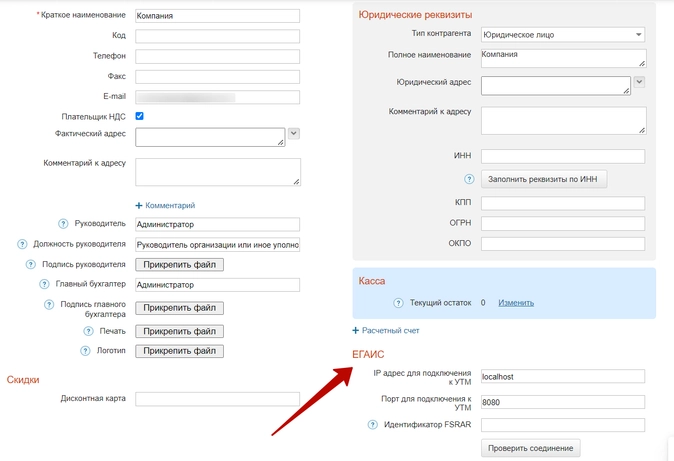
В разделе «ЕГАИС» вам нужно заполнить поле с идентификатором FSRAR. Каждой организации присваивают уникальный номер, найти его можно в панели настроек УТМ. Остальные поля «IP адрес» и «Порт для подключения к УТМ» МойСклад заполнит самостоятельно. В конце заполнения «Проверьте соединение» и сохраните данные.
Для корректной работы в интерфейсе МоегоСклада надо указать дополнительные параметры, которые потребует ЕГАИС.
Настройки ЕГАИС в МоемСкладе
При создании карточки алкогольного товара, кроме стандартной цены и наименования, нужно заполнить специальные параметры, характеризующие продажу бутылочного пива и слабоалкогольных напитков. Они находятся в блоке «Особенности учета»:
- в поле фасовка — выбираем вариант «Штучная»;
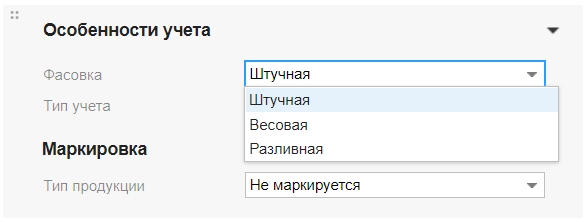
- в пункте тип учета ставим из списка «Алкогольный товар»;
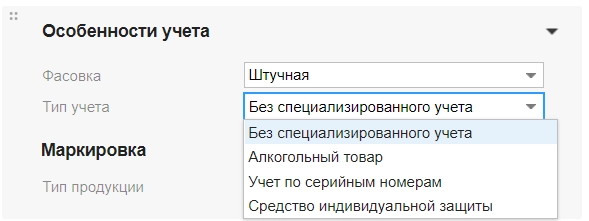
- код ЕГАИС присваивает и регистрирует в системе оптовый продавец или сам производитель. Поэтому у одного и того же продукта будет свой уникальный код ЕГАИС. Чтобы система в любой момент времени могла распознать от кого и кому отправилась партия алкоголя.
После выбора варианта «Алкогольный товар» ниже появится блок «Коды ЕГАИС» и кнопка добавления кода.
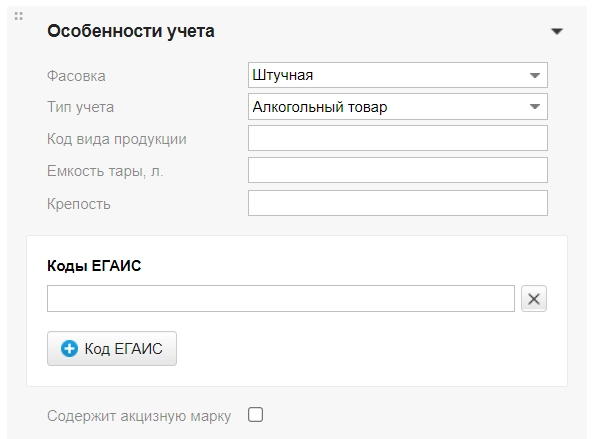
Акты списания полученной продукции строятся по методу ФИФО — «первым прибыл, первым убыл», хотя на практике кодов может быть сколько угодно.
Для реализации пива и слабоалкогольных напитков лицензия не требуется, поэтому убираем галочку «Содержит акцизную марку».
Далее речь пойдет о том, как вести отчетность ЕГАИС.
Как отправить акт списания
В разделе «Розница» находится вся необходимая отчетность для ЕГАИС. Первое, что вы увидите, будет список актов списания. Для работы с ними и отслеживания процессов каждому акту присвоен один из статусов: принят, проведен, не отправлен, ожидает проверки, ошибка ЕГАИС.
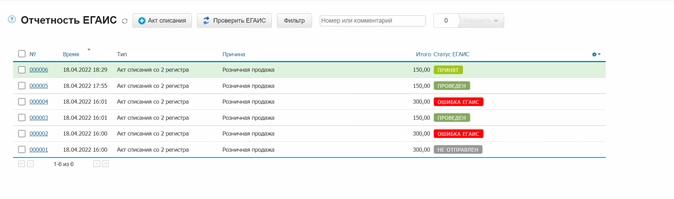
Для добавления нового акта списания нужно выполнить следующие действия:
- нажимаем «+ Акт списания»;
- в документ добавляем товарные позиции из справочника, по которым нужно отправить акт;
- указываем количество к списанию;
- в блоке «Остатки ЕГАИС» нажимаем «Обновить остатки»;
- сохраняем.
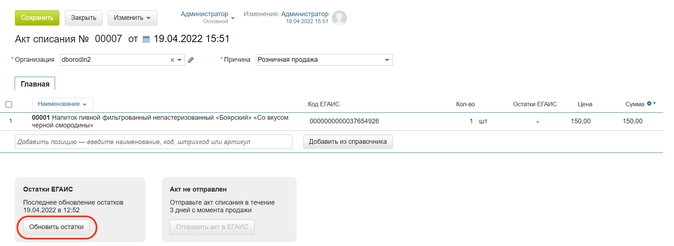
Остатки алкогольной продукции по сведениям системы ЕГАИС отображаются в отдельном столбце, потому как они не всегда совпадают в реализацией. При каждом запросе из УТМ будут выгружаться обновленные данные.
Загрузка обычно занимает меньше 20 минут. Но как бы долго она не шла, рекомендуем всегда дожидаться окончания процедуры, чтобы контролировать и избегать расхождений с ЕГАИС.
После этого акт можно отправить в систему через УТМ. Чтобы это сделать, вернитесь в раздел «Отчетность ЕГАИС» и нажмите кнопку «Проверить ЕГАИС»:
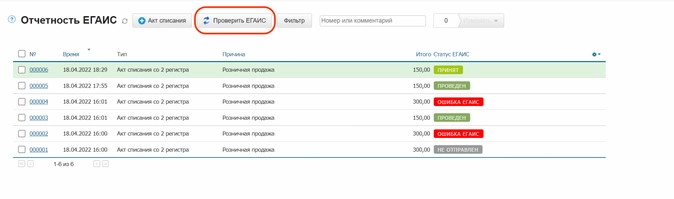
Далее откройте акт (статус на данный момент — «Не отправлен») и нажмите «Отправить акт в ЕГАИС»:
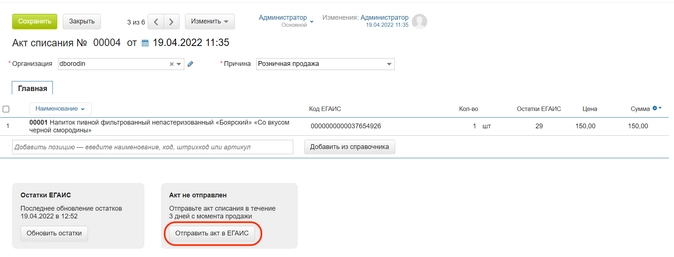
Если кнопка неактивна, попробуйте через некоторое время.
После корректной отправки акта ему присваивается статус «Ожидает ЕГАИС», после обмена данными через УТМ статус примет значение «Принят».
Каждый обмен данными подтверждается квитанцией, которая содержит окончательное решение по переданному файлу, одновременно с этим в товароучетную систему загружаются обновленные сведения об остатках.
Если система приняла акт и он не содержал ошибки, то ему присваивается отметка «успешно проведен», появляется дата последнего обновления остатков.
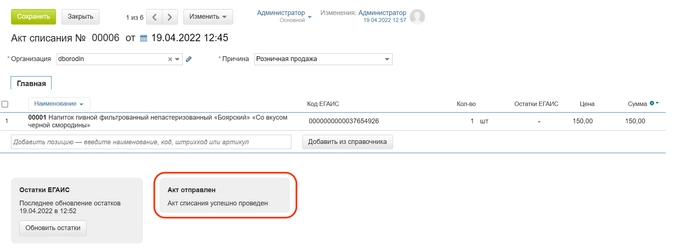
Если акт не принят системой ЕГАИС, это означает то, что он содержит ошибки и ему присвоен статус «Ошибка ЕГАИС». В этом случае можно открыть акт, исправить ошибки и отправить на проверку повторно.
Также в МоемСкладе вы можете:
- принять или отклонить товарно-транспортную накладную в один клик;
- провести инвентаризацию: сравнить остатки в ЕГАИС и МоемСкладе и если есть расхождения, отправить соответствующий акт.
Сколько стоит подключение ЕГАИС
Цена вопроса складывается из нескольких параметров: кто является продавцом оборудования и ПО, покупается готовое решение под ключ, собирается по отдельности или модифицируется, количество магазинов и т. п.
В апреле 2022 года затраты на самостоятельный подбор оборудования и компонентов обходился в 29 000 руб, в эту стоимости вошли следующие затраты:
- рутокен для крипто-ключа — около 3 000 рублей;
- сертификат КЭП — около 2 000 рублей;
- УТМ — бесплатно при самостоятельной установке;
- учетная система, а также ПО для кассы — цены зависят от поставщиков и выбранных компонентов;
- 2D-сканер — от 5 500 рублей, в зависимости от модели и бренда;
- фискальный регистратор с функцией печати QR-кодов — от 18 500 рублей в зависимости от модели.
Приведем для примера ряд готовых решений, но не забудьте, в их стоимость не входит крипто-ключ и КЭП:
- смарт-терминал Эвотор, комплект «Стандарт Плюс ФН» — от 37 000 рублей;
- смарт-терминал Эвотор, комплект «Алко ФН» — от 46 000 рублей.
Оборудование должно быть в госреестре контрольно-кассовой техники.
Ответы на вопросы
- Уже есть КЭП для отправки деклараций в налоговую и ФСРАР, подходит ли она для ЕГАИС. И наоборот, полученный крипто-ключ ЕГАИС подойдет для сдачи отчета в ФСРАР?
Нет, для работы с ЕГАИС необходим другой ключ.
- На одной торговой точке работает два юрлица. Могут ли они пользоваться одним компьютером, на котором установлены 2 крипто-ключа и 2 ключа для ЕГАИС и декларации?
Не рекомендуем устанавливать на одно рабочее место два различных ключа. Без технических ошибок настроить корректную передачу будет очень сложно, появятся конфликты в работе крипто-инструментов.
- Могут ли предприниматели использовать разные УТМ на одном компьютере?
Установка нескольких УТМ не запрещена, но могут возникать технические сбои и программные конфликты.
- Одна организация работает на нескольких торговых точках, каждой присвоен отдельный КПП, и имеются собственные уникальные крипто-ключи. Но для безопасности хотим установить все ключи на компьютер головной организации. Разрешено ли это?
Так же как и лицензия приобретается на каждое подразделение, так и физически ключи должны находится на своих торговых точках. Таковы требования ФСРАР при работе с УТМ, ключом и КЭП. Товарный учет и обработку документов можно вести удаленно с компьютера головной организации.
Периодически у участников рынка оборота алкогольной продукции бывает необходимость войти в личный кабинет ЕГАИС, например для регистрации контрагента, получения транспортного ключа ЕГАИС (RSA), перезапроса накладных, контроля журнала учета розничных продаж и пр.
Задача вроде простая, а у пользователей системы возникают сложности с доступом в личный кабинет, поскольку делают они это не ежедневно, уследить за актуальными обновлениями программ не могут.
В этой статья я постараюсь описать порядок действий, которые необходимо выполнить, чтобы успешно зайти в личный кабинет.
Решения самых популярных проблем с ЕГАИС Вы можете найти в нашем Telegram канале «ЕГАИС простыми словами».
Подготовка рабочего места
Для того чтобы войти в личный кабинет нужно выполнить ряд условий и рекомендаций:
- Операционная система не ниже чем MS Windows 7, желательно с установленными обновлениями безопасности.
- Браузер Интернет Эксплорер версии не ниже чем 9
- Актуальные версии драйверов для защищенного носителя
- Актуальная версия крипто плагина ФСРАР КРИПТО
Проверить версию MS Windows можно через свойства компьютера. Обычно комбинация клавиш на клавиатуре Windows+Pause выдаст окошко с версией системы.
Проверить версию Браузер Интернет Эксплорер (Internet Explorer) можно через меню самого браузера в верхнем меню «Справка» — «О программе». Если в верхнее меню у Вас не отображается, нажмите один раз кнопку Alt на клавиатуре, и оно появится.

Очень часто встречается ошибка, что пользователи пытаются работать в личном кабинете ЕГАИС не через Internet Explorer, а через браузер Edge — путать эти браузеры не стоит, т.к. в Edge ничего работать не будет.
Мы рекомендуем
обновлять браузер до последней актуальной версии (на момент написания статьи это Internet Explorer версии 11).
Что касается драйверов для защищенного носителя — желательно установить актуальную версию драйвера. Проверить версию драйвера Рутокен ЭЦП можно в «Панели управления Рутокен» — это специальное приложение для управления носителями Рутокен. Ярлык для запуска приложения обычно находится на вашем рабочем столе, а если его нет, то можно найти в меню Пуск — Программы (или Все программы) — Рутокен — Панель управления Рутокен. Актуальную версию драйвера можно
скачать с официального сайта разработчика.

Для тех, кто еще использует носитель JaCarta —
актуальные драйвера на официальном сайте разработчика.
Важно! Установку или обновление драйверов носителей для ЕГАИС нужно производить только при остановленном УТМ!
Проверьте наличие установленного плагина ФСРАР КРИПТО 3 на вашем компьютере. Проверить наличие плагина можно в Панели управления — Установка и удаление программ или Панель управления — Программы и компоненты. Установленный плагин имеет название ФСРАР-Крипто3 в вашей системе. Если у Вас установлен плагин версии 2 (в списке установленных программ он называется ФСРАР-Крипто 2) или «старая версия» плагина версии 3, то их необходимо удалить, т.к. он помешает работе нового обновленного плагина (обновление вышло в январе 2019 года).

Для запуска плагина требуется дополнительная настройка браузера Internet Explorer, в частности необходимо добавить сайт service.egais.ru в «Надежные сайты» (вкладка «Безопасность»), а также на вкладке «Конфиденциальность» разрешить использование файлов cookie и показывать всплывающие окна.
Вход в личный кабинет ЕГАИС
Для входа в личный кабинет переходим на сайт системы: https://service.egais.ru/checksystem/check
Нажимаем кнопку «Начать проверку» и должны получить такой результат:
Если какой то пункт не прошел проверку, то исправляем ошибки до получения положительного результата:
Не прошли проверку по пункту Операционная система?
Для доступа в личный кабинет можно использовать только операционные системы MS Windows старше чем MS Windows XP. Если не прошли проверку — ищите другой компьютер.
Не прошли проверку Браузера?
Вы используете не тот браузер или он старый.
Обновите или установите правильный браузер.
Не прошли проверку установленного плагина ФСРАР Крипто?
Убедитесь, что Вы используете браузер именно Internet Explorer. Многие пользователи путают его с Edge (новый браузер, которые входит по умолчанию в состав Windows). Парадоксально, но браузер Edge проходит проверку браузера, а плагин ФСРАР Крипто 3 в нем никогда не запустится.
Убедитесь, что ключик для ЕГАИС подключен к вашему компьютеру. Плагин не пройдет проверку, если ключ для ЕГАИС не подключен.
Скачайте и установите плагин ФСРАР Крипто 3 по предложенной
ссылке. После установки обновите страницу и будьте внимательны — плагин запрашивает разрешение на запуск! Обычно внизу окна появляется полоска с кнопкой разрешения на запуск!
Имейте ввиду, что если Вы после установки ФСРАР Крипто 3 удалили старые версии плагинов, то версию 3 тоже надо будет удалить и поставить заново!
Не прошли проверку что носитель вставлен?
А носитель точно вставлен? А лампочка у него горит? А драйвера для носителя точно обновлены и актуальны? А браузер точно обновлен? А плагин ФСРАР Крипто точно не ниже версии 3.00? А точно дали разрешение на запуск плагину ФСРАР Крипто? Ммм… Тогда на этом компьютере неведомая проблема, и самостоятельно вам справится с ней будет крайне сложно. А мы
сможем помочь в этом случае с доступом в личный кабинет ЕГАИС
.
Итак, по всем строкам мы прошли проверку и загорелась кнопка «Перейти в Личный кабинет»? Нажимаем!
Система просит ввести пин-код от носителя.
Если Вы используете стандартные пин-коды на носитель, или не знаете какой пин-код у вас установлен? Попробуйте стандартные: для Рутокен ЭЦП это 12345678, для JaCarta SE это 0987654321. Если пин-код не подошел — проверьте правильность ввода. Большое количество неправильных попыток ввода пин-кода может привести к блокировке носителя (и, в некоторых случаях, приводит его в негодность), поэтому если не получилось со второго раза — обратитесь за помощью к тому, у кого получали ключ.
Нажимаем кнопку «Показать сертификаты» и выбираем сертификат с нашими данными.
Если все сделали правильно, то Вы должны зайти в Личный кабинет ЕГАИС.

Что-то пошло не так? Вас перекинуло на главную страницу сайта ЕГАИС? Бывает такое… Описывать долго почему это происходит, поэтому просто повторите вход в личный кабинет (в правом верхнем углу сайта ссылка «Вход в личный кабинет«), со второй попытки обычно все проходит нормально!
Если Вы самостоятельно не можете справится с доступом в личный кабинет ЕГАИС — обратитесь к нашим специалистам. Обычно мы справляемся с этой задачей за 10-15 минут.
Решения самых популярных проблем с ЕГАИС Вы можете найти в нашем Telegram канале «ЕГАИС простыми словами».
Если помогла статья — можете сказать Спасибо автору:
Убедитесь, что у вас установлена последняя версия Драйверов Рутокен для ЕГАИС. При необходимости — обновите ее.
Генерация RSA-ключей на устаревших версиях Драйверов Рутокен может привести к проблемам с целостностью сертификатов на носителе.
Вход в личный кабинет ЕГАИС
-
Зайдите на сайт http://egais.ru/ (Internet Explorer 9.0 или выше) и перейдите по ссылке «Войти в личный кабинет».
-
Нажмите кнопку «Ознакомиться с условиями и проверить их выполнение»
-
Проверьте, что Рутокен ЭЦП 2.0 вставлен и нажмите кнопку «Начать проверку»
-
Если во время проверки выполнения условий для подключения к личному кабинету возникла ошибка «Не установлен программный компонент для работы с электронной подписью с использованием Web-браузера Internet Explorer (Фсрар-Крипто 3)«, выполните действия, указанные в инструкции ниже:
Инструкция по решению ошибки на 3 этапе
Скачайте и установите компонент «ФСРАР-Крипто 2».
Перед установкой ФСРАР Крипто 3 закройте все окна браузера Internet Explorer.
После успешной установки повторно зайдите на сайт http://egais.ru/ и повторно пройдите проверку выполнения условий доступа к личному кабинету.
Если ошибка сохранилась, воспользуйтесь рекомендациями, описанными в этой статье.
-
Если во время проверки выполнения условий для подключения к личному кабинету возникла «Не обнаружен аппаратный ключ. Перед следующей проверкой вставьте аппаратный ключ. (возможно не установлены драйверы аппаратного ключа, скачайте с сайта производителя аппаратного ключа)«, выполните действия, указанные в инструкции ниже:
Инструкция по решению ошибки на 4 этапе
— в USB-порт вставлен ключевой идентификатор модели Рутокен ЭЦП 2.0/3.0
— светодиод на ключе Рутокен ЭЦП 2.0/3.0 горит
— драйверы Рутокен установлены
— ключевой идентификатор Рутокен определяется в «Панели управления Рутокен» в поле «Подключенные Рутокен»
-
Проверка условий должна завершиться успехом.
-
Нажмите кнопку «Перейти в Личный кабинет».
- Введите PIN-код для аппаратного ключа Рутокен ЭЦП 2.0/3.0. По умолчанию PIN-код — 12345678
- Нажмите кнопку «Показать сертификаты»
- Выберите сертификат для входа. Если присутствует два сертификата, убедитесь, что вы выбираете ГОСТ-сертификат.
Получение RSA-ключа
- Выберите пункт «Получить ключ доступа», найдите необходимое подразделение и нажмите кнопку «Сформировать ключ»
- Введите PIN-код для Рутокен ЭЦП 2.0/3.0 (по умолчанию 12345678) и нажмите кнопку «Сформировать ключ»
RSA-ключ успешно записан на Рутокен ЭЦП 2.0/3.0.
Можно устанавливать Универсальный транспортный модуль.
| Центральный федеральный округ 123022, г. Москва, ул. Б.Декабрьская, д.7 стр.3, тел.: +7(495)123-00-23, e-mail: info@сfo.fsrar.ru |
| Южный федеральный округ 344068, г. Ростов-на-Дону, пер.Оренбургский, 2а, тел.: +7 (863) 231-25-15, e-mail: info@ufo.fsrar.ru 295017, Республика Крым, г. Симферополь, ул. Киевская, 73, тел.: +7 (3652) 799-000, e-mail: info@kfo.fsrar.ru |
| Уральский федеральный округ 620130, Свердловская область, г. Екатеринбург, ул. Степана Разина, д.109, тел.:+7(343) 295-11-71, e-mail: info@urfo.fsrar.ru |